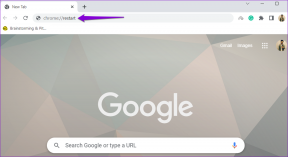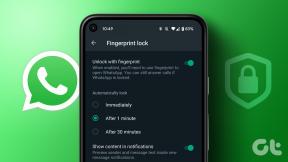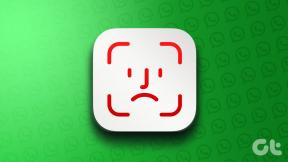10 viisi Apple TV Plusi madala kvaliteedi parandamiseks Windowsis
Miscellanea / / November 08, 2023
Apple'i meelelahutusteenuseid, Apple Musicut ja Apple TV Plusi toetavad ka mitte-Apple'i seadmed. Kuigi meil oli meeldiv kogemus Apple Music Windowsis, see ei olnud sama Apple TV Plusiga. Mitte ainult ei olnud hoolduskäru pidevate vigadega, kuid taasesitus oli Windowsi Apple TV Plusis madala kvaliteediga.
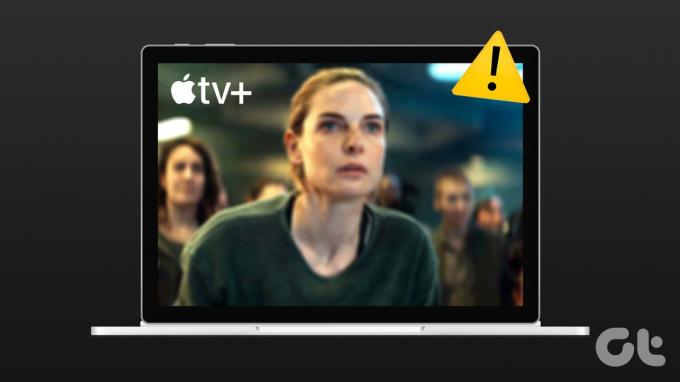
Kuna sellised saated nagu Ted Lasso, The Morning Show ja Foundation koguvad laialdast tunnustust, väärite neid saateid nautida parima kvaliteediga. Lisaks maksate teenuste tellimise eest lisatasu isegi siis, kui te Apple'i seadet ei kasuta.
Seetõttu näitame teile, kuidas tagada teie Windowsi arvutis Apple TV Plusis kvaliteetne sisu voogesituse kogemus. Kui aga arvasite, et Apple TV Plusi madala kvaliteediga probleem oli viga, siis eksite. Siin on, mida peate teadma.
Miks Apple TV Plus mängib Windowsis madala eraldusvõimega?
Kui lugesime selle probleemi kohta erinevatel põhjustel, üks kasutaja Redditis võiks küsimusele vastata. Kasutaja võttis ühendust Apple’i tugitiimiga ning selgub, et Apple TV Plus suudab veebibrauseris esitada vaid kuni 720p resolutsiooniga videoid.
Me alles selgitame, miks see piirang kehtib, kuid teame, kuidas probleemi lahendada. Lisateabe saamiseks minge järgmise jaotise juurde.
Kuidas parandada Apple TV+ madala kvaliteediga voogesitust
Siin on kümme võimalust Apple TV Plusi madala kvaliteedi probleemi lahendamiseks Windowsis. Alustame Apple TV+ rakenduse installimisega Windowsi.
1. Installige Apple TV+ rakendus: Sureshot viis probleemi lahendamiseks
Jah – Apple TV Plusil on teie Windowsi arvuti jaoks rakendus, mis võib halva kvaliteediga taasesituse parandada. Rakenduse eelvaateversioon on siiski alles ja selle kasutamine võib olla veidi vigane. Lisaks ei saa te iTunes'i oma Windows PC-s kasutada ilma Apple TV Plusi eelvaaterakenduseta.
Sellegipoolest toimige järgmiselt, kuidas installida rakendus Apple TV Plus, et saateid ja filme kõrgeima kvaliteediga voogesitada.
Kõik, mida pead tegema, on rakendus Microsoft App Store'ist alla laadida ja oma mandaatidega sisse logida. Seejärel pääsete Apple TV Plusi saadete ja filmide teeki juurde.
Installige Windowsi Apple TV Plus Preview

Kui te aga ei soovi oma Windowsi Apple TV eelvaaterakendust installida, võite proovida parandada Apple TV Plusi voogesituse kvaliteeti oma veebibrauseris, kasutades järgmisi meetodeid.
2. Värskendage Apple TV+
Apple TV+ praegune seanss võib kuvada aegunud või vahemällu salvestatud teavet. See võib viia teie veebibrauseris kehvema kvaliteediga taasesituseni. Seetõttu proovige probleemi lahendamiseks lehe uuesti laadimiseks kasutada oma veebibrauseri värskendusnuppu.

3. Kontrollige Interneti-ühendust
Veenduge, et teie Interneti-ühendus oleks Apple TV+ laadimise ajal stabiilne. Kehv Interneti-ühendus ei lase Apple TV+-l laadida sisu parima võimaliku kvaliteediga. Proovige voogesitada videot YouTube'is või käivitada mõni muu rakendus, mis vajab võrgukvaliteedi kontrollimiseks Internetti.
Lisaks kontrollige oma Interneti-kiirust kasutades Kiire veebisait. Kui teil on Interneti-kiirusega probleeme, võtke ühendust teenusepakkujaga.

4. Logige välja ja tagasi Apple TV Plusi
Apple TV+-sse välja ja uuesti sisselogimine aitas meil probleemi lahendada, alustades uut seanssi. Siit saate teada, kuidas saate Apple TV Plusist välja logida ja uuesti sisse logida.
Samm 1: Apple TV+ ekraanil puudutage paremas ülanurgas profiiliikooni.
2. samm: Puudutage nuppu Logi välja.
3. samm: Teid suunatakse sisselogimislehele. Apple TV Plusi sisselogimiseks sisestage oma mandaadid.
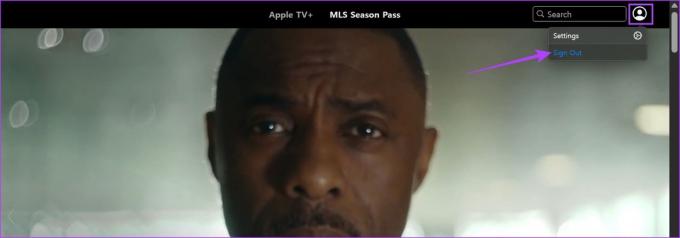
5. Keela VPN või puhverserver
VPN-teenused võivad aidata teie võrku teise asukoha kaudu ümber suunata, kuid võivad teatud veebisaitidel probleeme põhjustada. VPN-teenused võivad muuta võrgu ebastabiilseks ja vähendada oluliselt teie Interneti-kiirust. Seetõttu kontrollige, kas VPN mõjutab Apple TV+.
Lülitage Windowsis kasutatavast rakendusest VPN või puhverserver välja. Lisaks, kui kasutate VPN-i Chrome'i või Firefoxi laienduse kaudu, lülitage laiendus välja, et kontrollida, kas see lahendab probleemi.

6. Kustuta küpsised ja vahemälu
Veebisaidid salvestavad andmeid teie kohalikku salvestusruumi, et lehe uuesti laadimise ajal neile kiiresti juurde pääseda. Neid andmeid nimetatakse vahemäluks. Kuid aegunud või rikutud vahemälufail võib teie veebibrauseris meedia taasesitusprobleeme põhjustada.
Seetõttu proovige tühjendada vahemälu ja küpsised Chrome'is või mõni muu brauser, mida kasutate, et näha, kas Apple TV+ esitab sisu parima kvaliteediga.
Kustutage andmed Chrome'is
Samm 1: Avage Chrome ja klõpsake tööriistaribal kolme punkti ikooni.
2. samm: Klõpsake nuppu Seaded.

3. samm: Klõpsake "Privaatsus ja turvalisus".
4. samm: Nüüd valige "Kustuta sirvimisandmed".

5. samm: Klõpsake rippmenüül Ajavahemik ja valige ajavahemik kogu aeg.
See aitab teil kustutada Chrome'i salvestatud andmed ja vahemälu alates ajast, kui seda kasutama hakkasite.

6. samm: Nüüd näete kustutatavate asjade loendit. Valige, mida soovite kustutada, ja klõpsake nuppu Kustuta andmed.

Kustutage andmed Firefoxis
Samm 1: Avage Firefox, klõpsake hamburgeri menüül ja valige Seaded.

2. samm: Klõpsake külgribal "Privaatsus ja turvalisus" ja klõpsake nuppu Kustuta andmed.

3. samm: Lõpuks klõpsake nuppu Tühjenda.

7. Keela riistvarakiirendus
Kuigi teie veebibrauseri riistvaraline kiirendus võib jõudluse parandamiseks ülesandeid maha laadida, võib vigane GPU draiverid, ülekuumenemine ja piiratud ressursid võivad põhjustada video taasesitusprobleeme, piirates sellega kvaliteet. Seetõttu keelake oma veebibrauseris riistvaraline kiirendus, et näha, kas saate Apple TV+ probleemideta kasutada.
Siin on, kuidas saate lülitage riistvaraline kiirendus välja teie brauseris.
Keela riistvarakiirendus Chrome'is
Samm 1: Avage Chrome ja puudutage tööriistaribal kolme punkti ikooni. Valige Sätted.

2. samm: Klõpsake külgribal nuppu Süsteem.
3. samm: Lülitage välja lüliti valikule „Kasuta riistvaralist kiirendust, kui see on saadaval”.

Lülitage Firefoxis riistvarakiirendus välja
Samm 1: Avage Firefox ja klõpsake hamburgeri menüü ikooni.
2. samm: Valige Sätted.

3. samm: Kerige lehel Seaded alla jaotiseni Toimivus.
4. samm: Siin tühjendage märkeruut „Kasuta soovitatud jõudlusseadeid” ja „Kasuta riistvarakiirendust, kui see on saadaval”.

8. Värskendage kuvari draivereid
The kuva draiverid teie Windowsi arvutis on piltide ja videote renderdamisel üliolulised. Aegunud kuvadraiver ei pruugi olla võimeline esitama videoid parima kvaliteediga. Seetõttu värskendage oma ekraanidraivereid, et kontrollida, kas Apple TV+ töötab probleemideta.
Samm 1: Avage menüüst Start Seadmehaldur.

2. samm: Klõpsake nuppu Ekraaniadapterid.

3. samm: Paremklõpsake ekraanidraiveril ja puudutage valikut Värskenda draiverit.

4. samm: Klõpsake nuppu "Otsi draivereid automaatselt". Kui on uusi versioone, järgige draiverite värskendamiseks ekraanil kuvatavaid juhiseid.

9. Värskendage veebibrauserit
Kui veebibrauseris esinev viga põhjustab paljude kasutajate jaoks madala kvaliteediga video taasesituse probleemi, võtab arendaja vea teadmiseks ja avaldab selle parandamiseks värskenduse. Seetõttu värskendage Apple TV Plusi probleemi lahendamiseks oma veebibrauserit.
Samm 1: Avage Chrome, klõpsake kolme punkti ikoonil ja valige Abi.

2. samm: Klõpsake "Teave Google Chrome'i kohta".
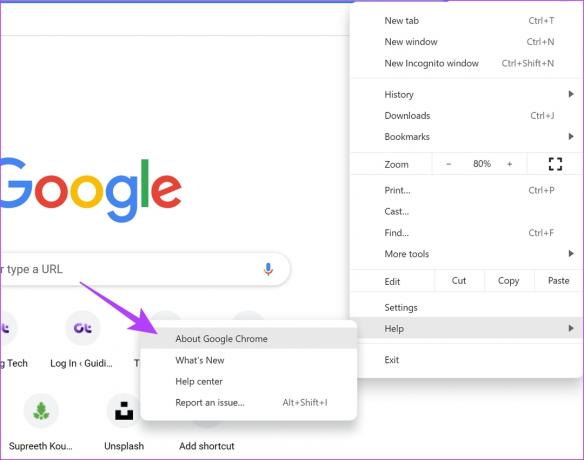
3. samm: Nüüd näete teavet Chrome'i versiooni kohta. Kui värskendus on saadaval, antakse teile võimalus seda teha.
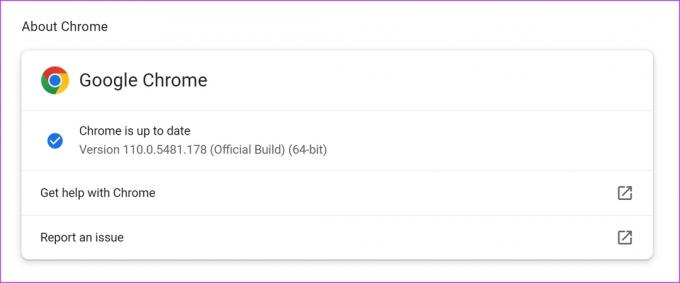
Siin on, kuidas saate värskendage Mozilla Firefoxi või Microsoft Edge.
10. Kasutage teist veebibrauserit
Lõpuks, kui ükski ülaltoodud meetoditest ei tööta, lülituge teisele veebibrauserile. Logige teises brauseris Apple TV+ sisse, et näha, kas saate esitada parema kvaliteediga filme ja saateid. Kui märkate erinevust, oli probleem eelmises brauseris. Seetõttu soovitame brauseri arvutisse uuesti installida.
Loe ka: Milline brauser kasutab Windowsis kõige vähem RAM-i ja CPU-d
See on kõik, mida peate teadma Apple TV Plusi madala kvaliteedi probleemi lahendamiseks Windowsis. Kui teil on lisaküsimusi, vaadake allolevat KKK jaotist.
KKK Apple TV Plusi voogesituse kvaliteediprobleemide kohta
Kahjuks pole Apple TV Plusil taasesituse kvaliteedi muutmise võimalust. See põhineb teie võrguühendusel.
Paljud Apple TV Plusi saated ja filmid toetavad 4K HDR taasesitust.
Selle juhendi kirjutamise seisuga pole Apple'ilt uudiseid Apple TV rakenduse Windowsi stabiilse versiooni väljalaskekuupäeva kohta.
Voogesitage parima kvaliteediga
Loodame, et see artikkel aitab teil parandada taasesituse kvaliteeti Apple TV-s Windowsis. Eelvaaterakendus on lootusekiir – ja me ei jõua ära oodata, millal Apple rakenduse stabiilse järgu välja annab. Lisaks eeldame, et Apple lahendab probleemi, mis takistab iTunes'i kasutamist Apple TV eelvaate installimisel. Ilma iTunesita on iPhone'i ja Windowsi arvutit raske kasutada.
Viimati värskendatud 29. augustil 2023
Ülaltoodud artikkel võib sisaldada sidusettevõtte linke, mis aitavad toetada Guiding Techi. See aga ei mõjuta meie toimetuslikku terviklikkust. Sisu jääb erapooletuks ja autentseks.

Kirjutatud
Supreeth suhtub tehnoloogiasse kirglikult ja pühendub sellele, et aidata inimestel sellest aru saada. Hariduselt insener, tema arusaam iga seadme sisemisest toimimisest tagab parima abi, näpunäiteid ja soovitusi. Laua juurest eemal olles leiad ta reisimas, FIFA-d mängimas või head filmi jahtimas.